Una dintre cele mai mari deficiențe ale WindowsAplicația Media Player este aceea că nu poate încărca subtitrări externe. Este o omisiune evidentă a funcției care nu a fost corectată până în prezent. Dacă nu aveți un film cu subtitrări codificate, va trebui să utilizați alte playere media, cum ar fi playerul VLC pentru a încărca subtitrări. Deși Microsoft nu a rezolvat acest lucru, a introdus o aplicație nouă în Windows 10 pentru a reda media numită Filme și TV care acceptă încărcarea subtitrărilor externe. Iată cum puteți încărca un fișier de subtitrare extern în aplicația Filme și TV pe Windows 10 și cum puteți schimba piese audio.
Descărcați subtitrări pentru filmul sau emisiunea TVvreau să urmăresc. Puteți salva fișierul oriunde doriți, dar asigurați-vă că acesta este în format SRT. Dacă ați descărcat subtitrările într-un fișier zip, extrageți-le mai întâi.
Deschideți videoclipul în aplicația Filme și TV și dați clicbutonul de bule de vorbire de lângă butonul de volum. Fișierul poate avea subtitrări codificate și vor apărea aici, precum și o opțiune pentru „Alegeți fișierul de subtitrare”.

Faceți clic pe „Alegeți fișierul de subtitrare” și selectați fișierul SRT pe care l-ați descărcat. Subtitrările vor începe să apară pe ecran imediat.
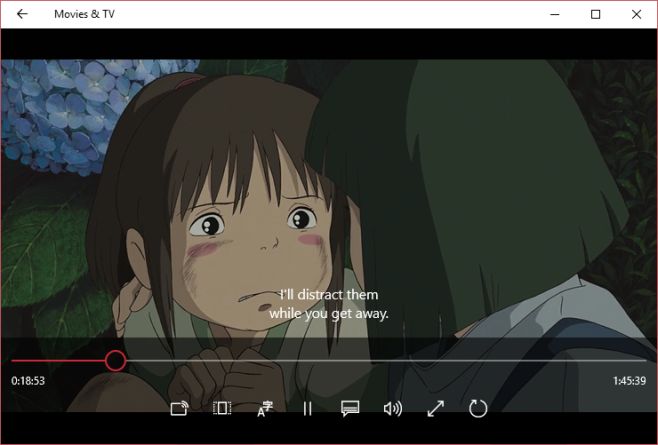
Dacă fișierul dvs. multimedia are mai multe piese audio,adesea folosit pentru filme și emisiuni TV care sunt disponibile în mai multe limbi, puteți să le alegeți și să le schimbați pe oricare dintre ele din aplicația Filme și TV. Pentru a schimba pista audio, faceți clic pe butonul de limbă de lângă butonul Redare / Pauză. O listă pop-up vă va afișa canalele disponibile. Faceți clic pe cea pe care doriți să o comutați, iar piesa se va schimba din mers.
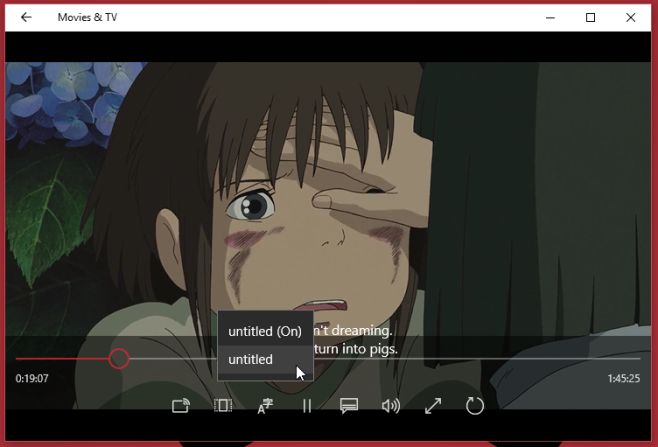
Este surprinzător faptul că Microsoft a neglijat adăugarea acestor funcții în Windows Media Player, deși este destul de popular în rândul utilizatorilor Windows.













Comentarii